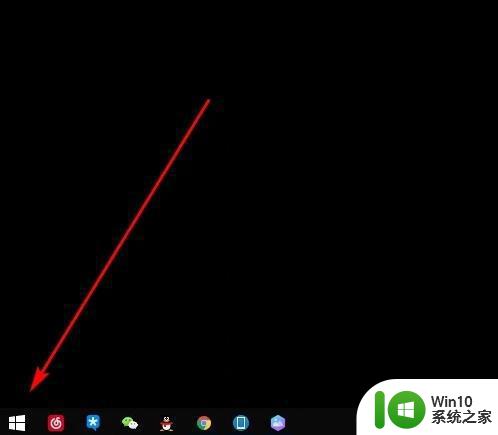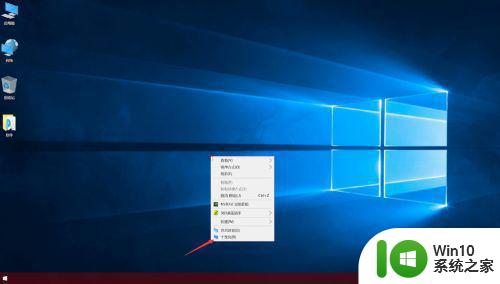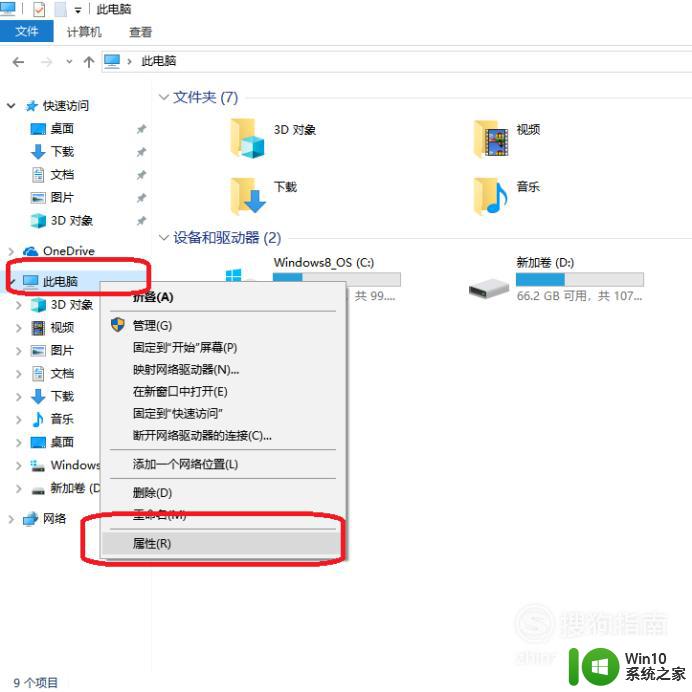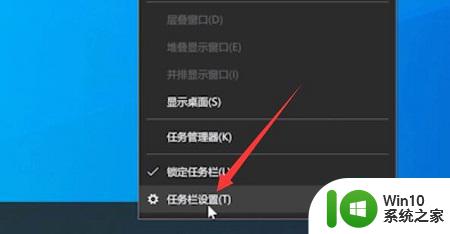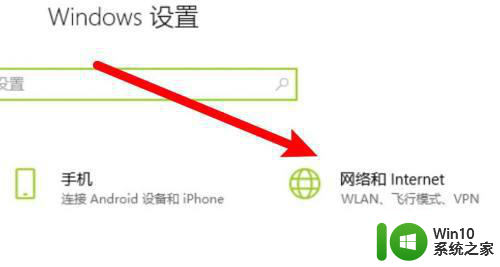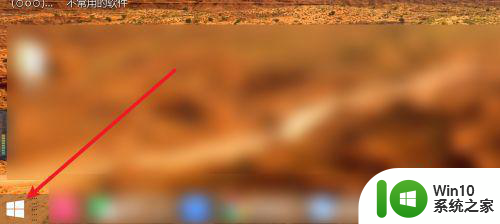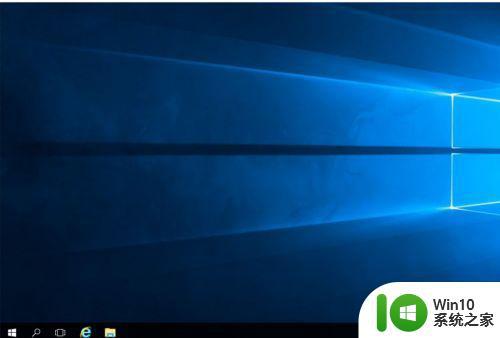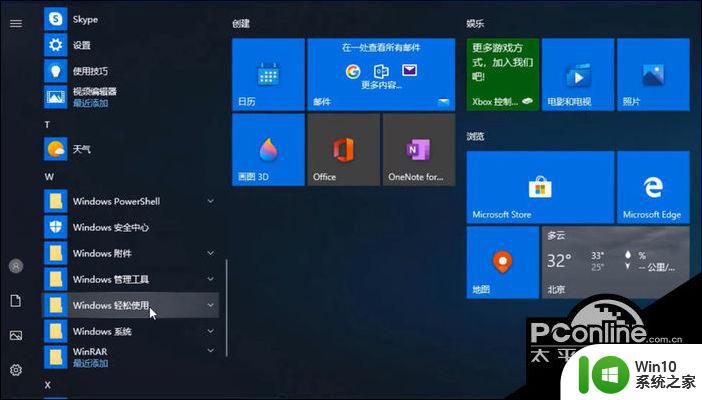笔记本电脑wifi不见了如何处理 笔记本电脑wifi消失了如何解决
更新时间:2023-12-02 12:07:47作者:yang
在现代社会中笔记本电脑已经成为人们工作、学习和娱乐的重要工具,有时候我们可能会遇到笔记本电脑的WiFi消失的问题,这给我们的正常使用带来了很大的困扰。当我们的笔记本电脑WiFi消失时,应该如何解决呢?在本文中我们将探讨一些常见的解决方法,帮助大家快速恢复笔记本电脑的WiFi功能,确保我们的工作和生活不受干扰。
方法一:重置网络服务
1、首先点击任务栏的“网络图标”,并点击进入“网络与Internet设置”。
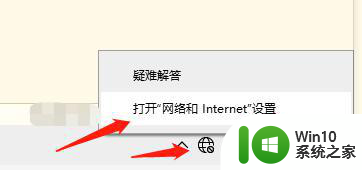 2、之后点击最下方的“网络重置”。
2、之后点击最下方的“网络重置”。
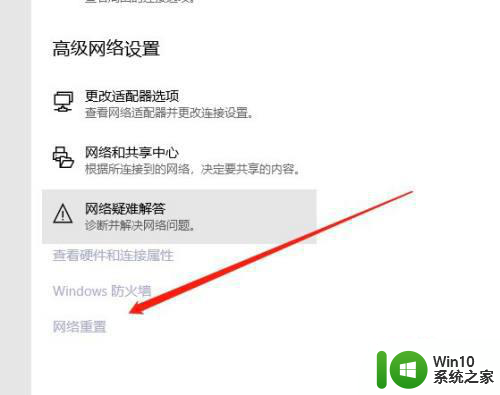 3、最后点击箭头所指的“立即重置”即可。
3、最后点击箭头所指的“立即重置”即可。

方法二:重启wifi适配器
1、首先按下键盘的“win+R”打开运行界面,输入“services.msc”并回车。
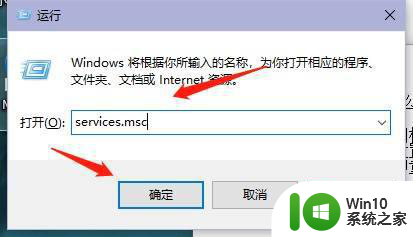
2、之后找到下方的“WLAN AutoConfig”。
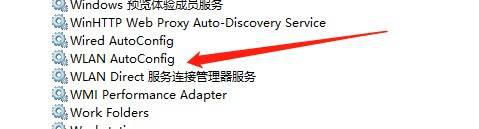
3、最后鼠标右击打开如图所示界面,并点击下方的“重新启动”即可。
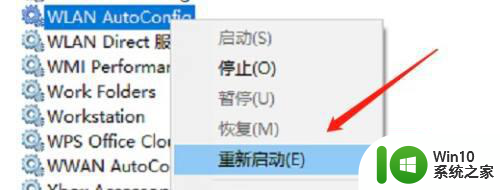
以上是处理笔记本电脑wifi消失的全部内容,如果有任何问题,请按照小编的方法进行操作,希望对大家有所帮助。